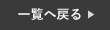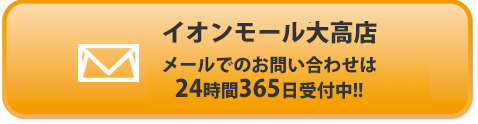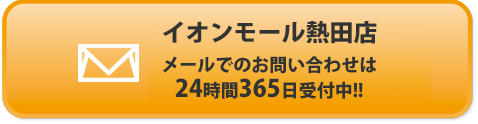今ではLINEは欠かせないツールとなっていますが、日本の全世代で92.5%の利用率があるそうです。
LINEはトークの送受信、電話のみならず、他にも沢山の便利機能があります。
今回はLINEの便利機能2つをご紹介していきますので、最後までみて下さい!
LINEの便利機能をご紹介!
今回はトークや画像をKeepメモに保存する方法と、LINEで送られてきた画像の文字を検出してくれる機能について詳しくご紹介します。
トークをKeepメモに保存
まず初めに、Keepメモに保存する方法をご説明します。
トークのみならず、画像や動画、ファイルまでも保存が可能です。
例えば、大切なトークや、仕事で送られてきたファイルなどをわざわざトーク履歴から探さなくても、Keepに保存することによりすぐに見返すことが出来ます。
大変便利なので、是非ご活用ください!
❶まず初めに、保存したいトークの上を長押しします。
❷続いて、【Keep】を選択して下さい。
❸最後に、保存したいトークにチェックを入れ、下の【保存】を押せば完了です。

LINEにある画像の文字を検出
続いて、画像の文字検出についてご説明します。
通常では、画像の文字をコピーすることはできませんが、LINEでは送られてきた画像の中の文字を自動で検出し、コピーをすることが出来ます。
例えば、集合場所が画像で送られてきた場合、住所を画像からコピーができないので、わざわざ打ち直して検索しないといけないですが、この方法を使うと打ち直しをすることなく、簡単にコピペが可能です!
❶まず初めに、送られてきた画像を開きます。
❷続いて、右上にある赤枠を押すと画像に書いている文字を自動で検出してくれます。
❸下に検出した文字が出てくるので、赤枠を上にスライドさせます。
❹最後に、検出文字の一覧から文字をコピーすれば完了です。

まとめ
意外と知られていない、知っておくと便利なLINEの豆知識をご紹介しましたが、いかがでしたでしょうか?
使い方を覚えると大変便利ですので、是非みなさん一度お試しください!
スマートクールイオンモール大高店では、iPhoneの修理を行なっております。
iPhoneが故障した場合は、一度当店へお問い合わせください!
オンラインでの事前のご予約もお受け付けしております。
スマートクールイオンモール大高店
〒459-8016
愛知県名古屋市緑区南大高2-450
イオンモール大高店1階
TEL:052-476-2977
営業時間: 10:00~21:00 (最終受付時間 20:00まで)
mail: info@smartcool-odaka.com